
Carine – Charme d Hiver – Inge-Lore’s Tutoriale
Charme d Hiver
Winterlicher Charme
Inge-Lore 23.11.2022
.
.
.
.
das Copyright der deutschen Übersetzung liegt alleine bei mir,Inge-Lore.
Es ist nicht erlaubt,mein Tutorial zu kopieren oder auf
anderen Seiten zum download anzubieten.
Mein Material habe ich aus diversen Tubengruppen.
Das Copyright des Materials liegt alleine beim jeweiligen Künstler.
Sollte ich ein Copyright verletzt haben,sendet mir bitte eine E-Mail.
Ich danke allen Tubern für das schöne Material,
ohne das es solche schönen Bilder gar nicht geben würde.
Ich habe das Tutorial mit PSP 2020 gebastelt,
aber es sollte auch mit allen anderen Varianten zu basteln gehen.
Hier werden meine Tutoriale getestet
Toadies–Blur’em!
Carolaine and Sensibility–CS_texture
L en K landksiteofwonders–L en K Paris
Toadies–*SuckingToad* Bevel II.2
****************************************************
Material oder HIER
meine ist von Very Many und du bekommst sie HIER
****************************************************
Vorwort !!
Weil man bei den neuen PSP Versionen nicht mehr so einfach spiegeln kann,
Mach es dir auch einfach und installiere dir die Skripte !!
****************************************************
andernfalls schreibe ich es dazu.
Das Originaltut,klick einfach aufs Bild
.
.
.
.
Punkt 1
Schiebe *alive_@qua* in den Farbverlaufordner.
Such dir aus deinen Tuben drei Farben,das sind meine.
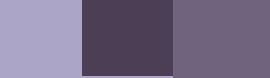 Stelle die Farben 1+2 ein.
Stelle die Farben 1+2 ein.
Öffne die Alpha-Datei,erstelle mit Shift und D eine Kopie,
schließe das Original,wir arbeiten auf der Kopie.
Fülle dein Blatt mit dem Verlauf *alive_@qua*
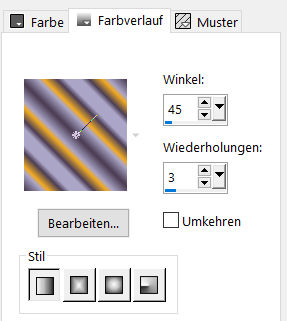
Punkt 2
Einstellen–Unschärfe–Gaußsche Unschärfe mit 40
Bildeffekte–Nahtloses Kacheln
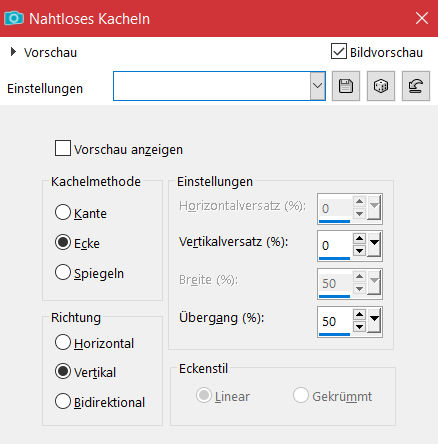 Plugins–Toadies–Blur’em!
Plugins–Toadies–Blur’em!
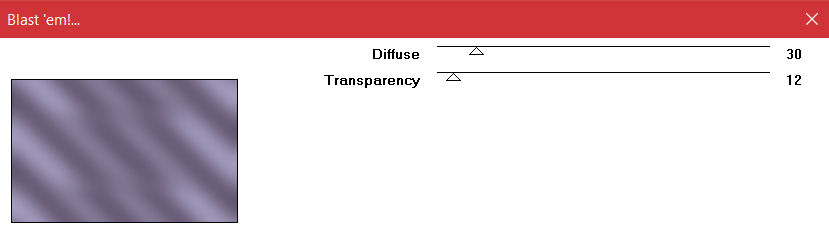 Plugins–L en K landksiteofwonders–L en K Paris Standard
Plugins–L en K landksiteofwonders–L en K Paris Standard
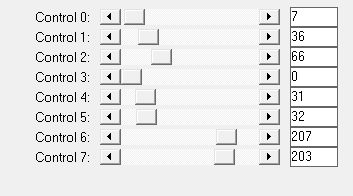 neue Ebene–mit Farbe 1 füllen
neue Ebene–mit Farbe 1 füllen
Ebenen–Maskenebene aus Bild *mask edith 30*
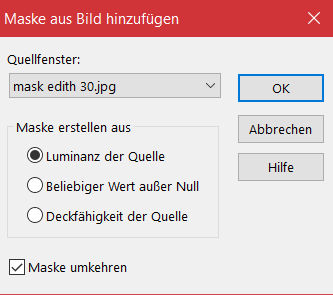
Punkt 3
Kanteneffekte–nachzeichnen
zusammenfassen–Gruppe zusammenfassen
Schlagschatten 1/1/50/2
alles kopieren
Auswahl–Auswahl laden/speichern–Auswahl aus Alpha-Kanal laden
Auswahl *Selection #Charme1* laden
Punkt 4
Neue Ebene–einfügen in die Auswahl
Einstellen–Unschärfe–Gaußsche Unschärfe mit 10
Effekte–3D Effekte–Innenfase
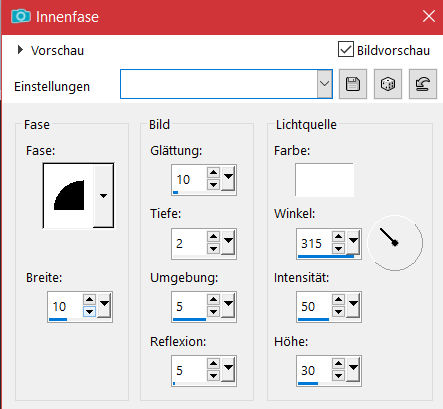 Auswahl ändern–Auswahlrahmen auswählen
Auswahl ändern–Auswahlrahmen auswählen
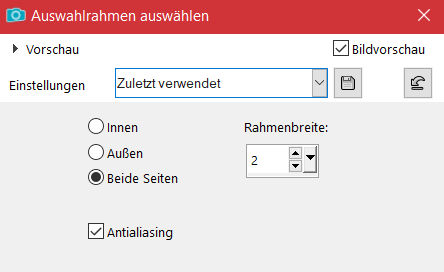 mit dem Verlauf füllen–Auswahl aufheben
mit dem Verlauf füllen–Auswahl aufheben
Schlagschatten 0/0/50/10
Punkt 5
Mit Taste K einstellen auf 37 / 315
Ebene duplizieren–verkleinern auf 75%
mit Taste K einstellen auf 91 / 236
duplieren–verkleinern auf 75%
mit Taste K einstellen auf 60 / 176
zusammenfassen–2x nach unten zusammenfassen
Schlagschatten wdh.
Punkt 6
Auswahl *Selection #Charme2* laden
neue Ebene–mit Farbe 3 füllen
Plugins–Carolaine and Sensibility–CS_texture Standard
 Kanteneffekte–nachzeichnen
Kanteneffekte–nachzeichnen
Auswahl aufheben
Schlagschatten 2/2/50/2
Punkt 7
Verzerrungseffekte–Wind 100 von rechts
Verzerrungseffekte–Wind 100 von links
Ebene duplizieren
Bild–frei drehen 90° links
Verzerrungseffekte–Welle
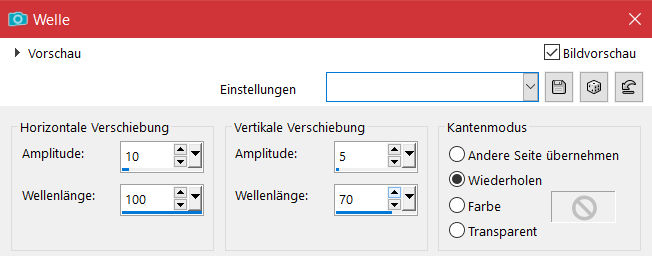 mit Taste K einstellen auf 53 / 73
mit Taste K einstellen auf 53 / 73
Ebene 2x nach unten schieben
Punkt 8
Geh auf Gruppe – Raster 1
Textureffekte–Flechten
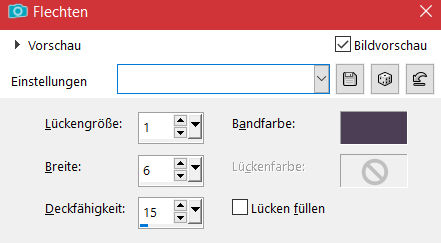 scharfzeichnen
scharfzeichnen
neue Ebene–Auswahl *Selection #Charme3* laden
kopiere deine Hintergrundtube–einfügen in die Auswahl
scharfzeichnen–Auswahl aufheben
Punkt 9
Geh wieder auf Gruppe – Raster 1
Auswahl *Selection #Charme4* laden
in Ebene umwandeln
Plugins–Toadies–*SuckingToad* Bevel II.2
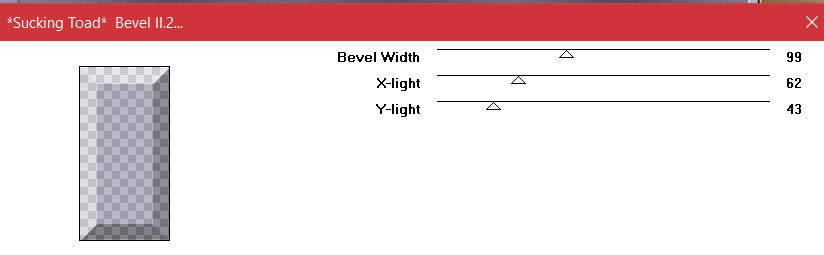 Mischmodus Differenz–Auswahl aufheben
Mischmodus Differenz–Auswahl aufheben
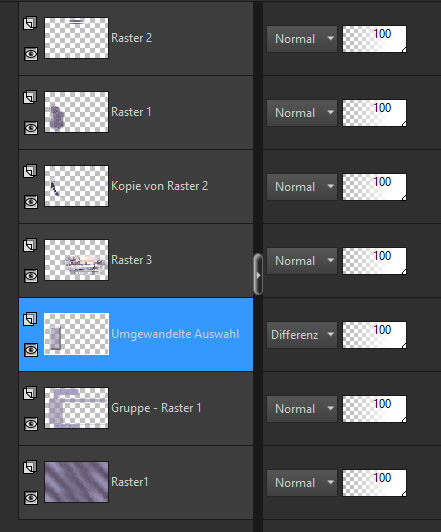
Punkt 10
Rand hinzufügen–1 Px Farbe 1
Rand hinzufügen–2 Px Farbe 3
Rand hinzufügen–1 Px Farbe 1
Rand hinzufügen–5 Px Farbe 2
Rand hinzufügen–2 Px Farbe 3
Rand hinzufügen–20 Px weiß
Rand hinzufügen–1 Px Farbe 3
Punkt 11
Auswahl alles
Rand hinzufügen–3 Px weiß
Auswahl umkehren
Einstellen–Bildrauschen hinzufügen
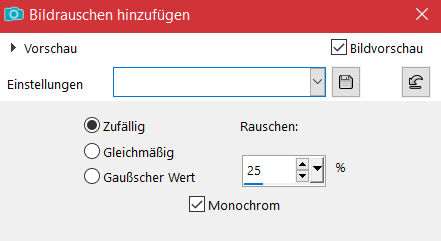 Auswahl aufheben
Auswahl aufheben
Rand hinzufügen–1 Px Farbe 3
Rand hinzufügen–25 Px weiß
Punkt 12
Kopiere deine Personentube–einfügen auf dein Bild
passe die Größe an–scharfzeichnen
Ebene duplizieren–geh aufs Original
Gaußsche Unschärfe mit 10
Mischmodus Multiplikation
kopiere den Text–einfügen auf dein Bild
Punkt 13
Kopiere deine Blumentube–einfügen auf dein Bild
passe die Größe an–scharfzeichnen
verschieben wie auf meiner Vorschau
Schlagschatten 0/0/80/30
setz dein WZ und das Copyright aufs Bild
Rand hinzufügen–1 Px Farbe 2
und als jpg speichern.














